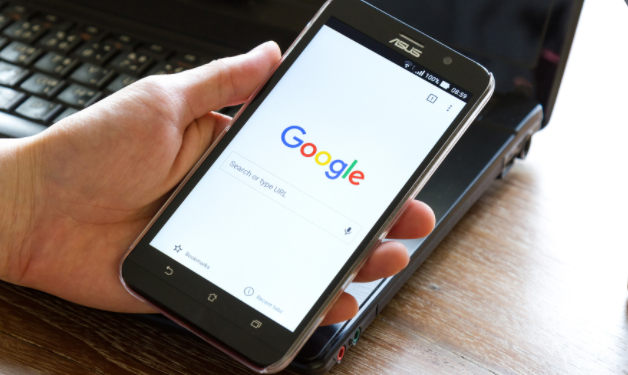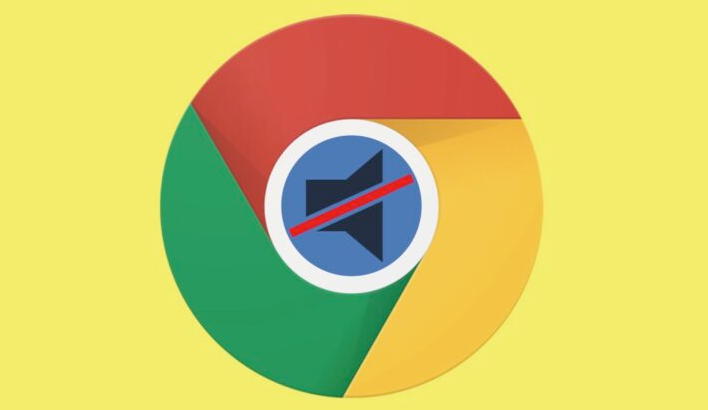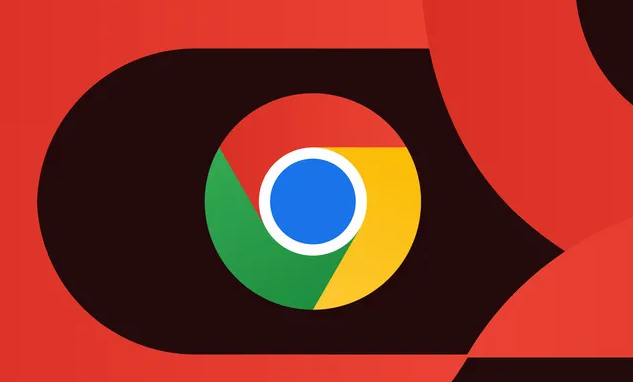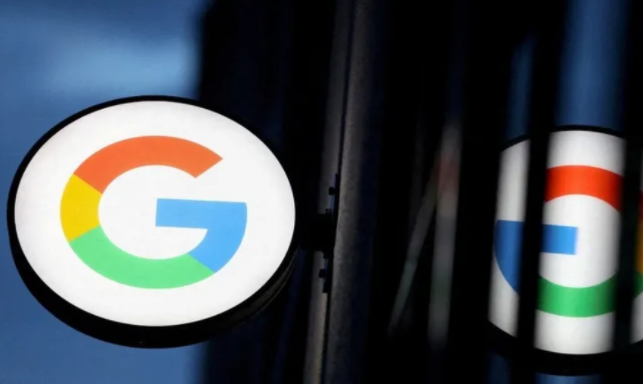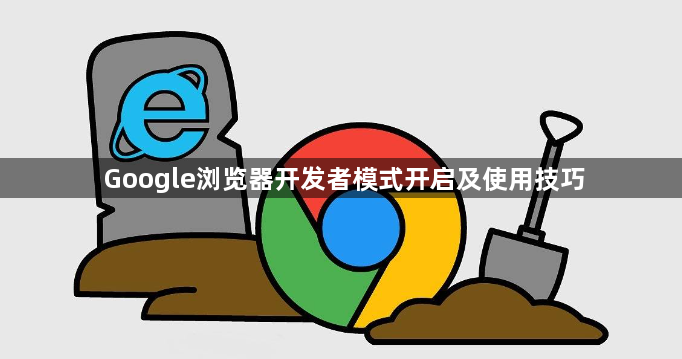
1. 开启开发者模式
- 快捷键方式:在Windows或Linux系统上,按Ctrl+Shift+I或F12键;在Mac系统上,按Cmd+Option+I或Cmd+Option+J键。
- 右键菜单方式:打开你想要调试的网页,右键点击页面上的任意位置,选择“检查”或“审查元素”。
- 地址栏方式:在Chrome的地址栏中输入chrome://devtools/并回车,可进入开发者工具的介绍页面。
- 扩展程序按钮:点击浏览器右上角的三个点菜单图标,选择“更多工具”,然后选择“开发者工具”。
2. 使用技巧
- 元素面板(Elements):可实时查看和修改网页的DOM结构、CSS样式及布局。能展开/折叠节点,右键可删除元素、复制选择器等。还可通过勾选布局相关选项,如盒模型、显示网格或弹性布局,可视化布局结构。选中元素后按H键可快速隐藏元素,直接在DOM树中拖动节点可实时预览布局变化,按Ctrl+F(Windows/Linux)或Cmd+F(Mac)输入CSS选择器可定位元素。
- 控制台(Console):用于执行JavaScript代码、查看日志、调试错误。可直接输入JavaScript语句并回车执行,如console.log('Hello')。使用$0可引用当前选中的DOM元素,$_可引用上一次操作的返回值。可按级别过滤日志(错误/警告/信息),也可在搜索框中输入关键词过滤。支持多行输入,按Shift+Enter换行,Enter执行代码。还可使用console.time('test')和console.timeEnd('test')测量代码执行时间,console.log('%cCondition met', 'color: red', variable)可自定义日志样式。
- 来源面板(Sources):用于调试JavaScript代码,设置断点,查看调用栈。可在左侧目录树中找到并打开JavaScript文件,点击行号添加断点,右键可编辑断点输入条件。调试时,F8用于继续执行,F10用于单步跳过函数,F11用于单步进入函数,Shift+F11用于单步跳出函数。还支持格式化代码,右键可选择格式化程序美化压缩后的代码。
- 网络面板(Network):监控网络请求,分析资源加载性能。请求瀑布图水平轴为时间,垂直轴为资源,颜色区分请求类型。点击请求可查看标头、预览、时间线等详细信息。可过滤请求类型,排序响应时间。可模拟网络条件,如选择慢3G或自定义限速,测试弱网环境。还可拦截请求,右键请求选择阻止请求URL,模拟资源加载失败。
- 性能面板(Performance):分析页面加载和交互的性能瓶颈。点击录制后操作页面,或选择录制并重新加载页面自动记录。时间轴包括主线程(显示JavaScript执行、布局、绘制等事件)、网络(显示资源加载瀑布图)、帧(显示帧率,红色块表示掉帧)。关键指标有FCP(首次内容绘制)、TTI(交互时间)等。可点击火焰图查看函数调用栈,定位耗时操作,在性能设置中添加正则表达式可忽略无关脚本。
- 内存面板(Memory):检测内存泄漏,分析内存使用情况。可点击拍摄快照,查看当前内存中的对象分布,通过两次快照的差异找出内存增长的原因。在Summary视图中查找未释放的DOM节点,在Containment视图中查看全局变量引用的对象。还可手动触发GC,点击收集垃圾强制执行垃圾回收,观察内存变化,勾选内存录制,查看内存随时间的增长趋势。
- 应用程序面板(Application):管理网页的存储、缓存和服务工作线程。可直接编辑LocalStorage/SessionStorage的键值对,支持新增、删除和批量清除。可查看IndexedDB/Web SQL的数据库结构,执行查询和删除操作。查看注册的Service Worker,支持更新、停止和删除,管理离线缓存资源,模拟断网环境测试。还可一键删除缓存、Cookie等数据,模拟离线测试PWA的离线功能。
- 安全面板(Security):检查网页的安全性,如HTTPS、证书、混合内容。有效HTTPS会显示绿色锁标志,表明连接加密,页面包含HTTP资源会有红色警告提示存在安全风险。点击连接→证书,可查看证书颁发机构、有效期等信息。可在地址栏输入chrome://flags/allow-insecure-localhost启用不安全连接测试。
- 灯塔面板(Lighthouse):自动化生成性能、SEO、PWA等方面的审计报告。可选择设备类型(桌面/移动),勾选性能、可访问性等类别,点击生成报告。报告分数越高表现越好,会针对每个失败项提供优化方案,如压缩图片、启用缓存等。可无痕模式运行避免插件干扰,确保测试结果准确,还可点击导出为HTML离线查看或分享报告。